Appleの最新作であるMountain Lion昨日リリースされたOS Xは、OS X 10.8にバージョンをもたらします。約束された19.99ドルでMac App Storeからダウンロードできます。4GBのダウンロードで、Appleの公式ページによると200以上の機能があります。座ってそれぞれの指を数えるつもりはありませんが、ここではOSの新機能と注目すべき機能について説明します。 Appleはユーザーが必要とする新機能を考えただけでなく、開発と保守でよく知られているスムーズなUIを念頭に置いて実行しました。新しいOSは、モバイル版であるiOSとの統合性が向上しており、さらにいくつかの機能を取り入れています。 MacデバイスとiOSデバイスの間の統合感を向上させるためにアプリが追加または名前変更されましたが、Appleの場合、機能が失われたとは言えません。 Twitterは統合されており、Facebookの統合は今年の秋に予定されています。 OSの一部の機能は、それほど多くはありませんが、iOS 6に関連付けられており、まだ存在している間は、iOSの最新バージョンが大衆にリリースされるまで完全に機能しません。

ファインダ
OS XのファイルブラウザであるFinderは、2つの項目が追加されていることを除いてほとんど変更されていません。 OS Xのほとんどのものに繰り返し追加される共有ボタンと からドライブを暗号化する機能コンテキストメニューを右クリックします。共有オプションは、Finderのツールバーに追加されたボタンで、メッセージまたはメールでファイルまたは画像を共有できます。これはやったメールへのファイルの追加をはるかに高速にし、チャットクライアントを介してファイルまたは写真を共有することも同様に便利です。
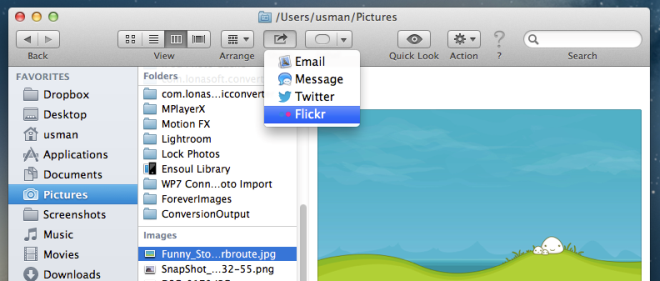
Finderのその他の視覚的な機能強化には次のものがあります。サーバーまたはドライブからファイルをダウンロードしているときに、ファイルアイコンに進行状況を表示します。進行状況バーは、アプリがMac App Storeからダウンロードされているときに、Launchpadアイコンに表示されるものと似ています。サイドバーのアイテムの順序が気に入らない人のために、Finderで好みに応じて変更できるようになりました。人のための小さな一歩?
Safari 6.0
Safariの最新バージョンは、ついにURLバーと検索バーを1つに。基本機能としての共有がSafariに統合され、ユーザーがTwitter、メール、メッセージで検索を共有できるようになりました。
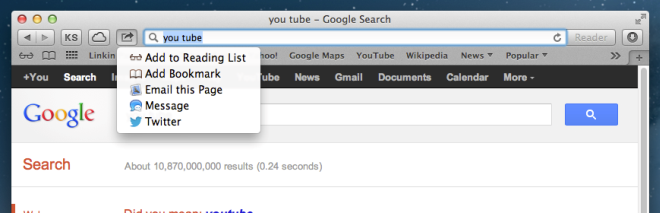
Googleで調べたものでも、ウェブサイト上の特定のページを閲覧した場合、共有ボタンは検索のURLをコピーし、メールで共有したり、ツイートしたり、IMとして送信したりできます。これにより、Googleで見つけたイースターエッグを簡単に共有できるようになります。
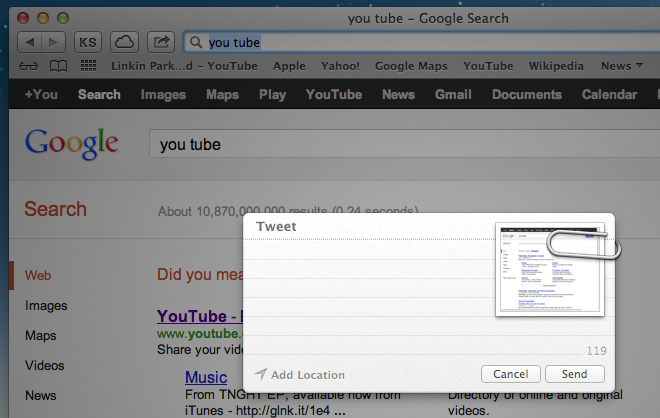
郵便物
メールは見た目も動作もほぼ同じですわずかな機能拡張で以前に行ったことが、真の勝者になる可能性があります。連絡先をVIPとしてマークできるようになりました。上司、チームメンバー、母親など、頻繁に重要なメールを送信するユーザーはより重要になり、この機能は、その連絡先からのメールをすばやく表示するためのクイック検索フィルターとしても機能します。
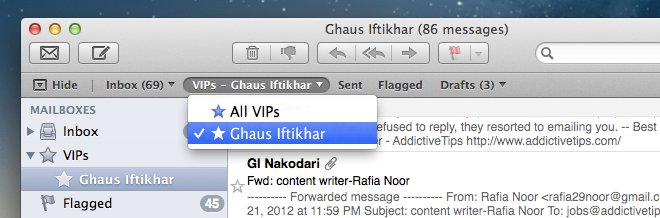
カレンダー
繰り返しますが、ここでは小さな変更のみで、何も変更しません注目に値する。サイドバーが追加され、別の月に切り替えたり、追加したさまざまなカレンダーを簡単に切り替えたりできるようになりました。日付ピッカーを使用すると、イベントの日付を簡単に変更できます。イベントの日付をクリックすると、日付ピッカーが開きます。既存のイベントのこの日付を変更するか、日付のないイベントに日付を追加できます。
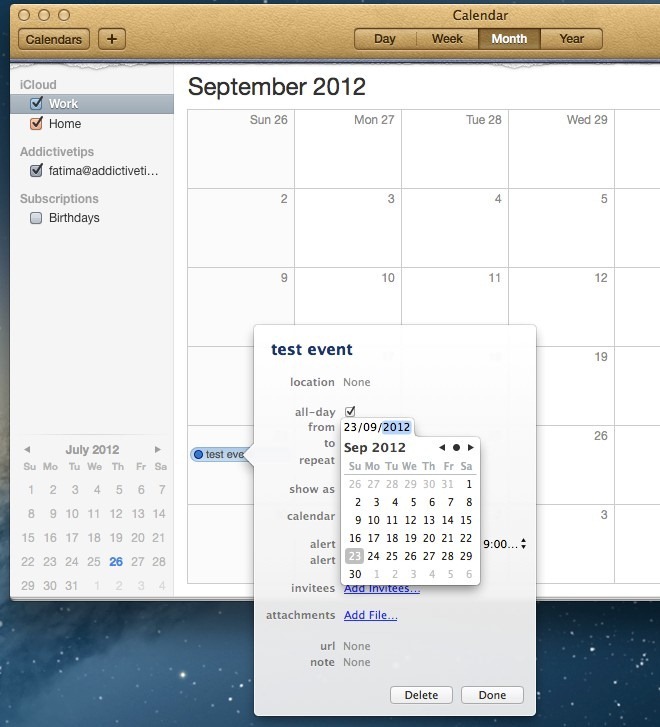
ノート
NotesアプリはMountainの新しいアプリの1つですライオン。 iOSデバイスで使用するのと同じNotesアプリであり、デフォルトのアプリとしてMacに移植されています。もちろん、デスクトップ(Mac)でもモバイルデバイス(iPadまたはiPhone)でも、メモを同期し、両方でメモを使用できるようにすることが賢明です。多くのユーザーは、スティッキーズがこれをサポートしておらず、両方のデバイスに機能を提供するいくつかのアプリがMac App Storeで利用可能であると不満を述べました。 NotesアプリはiCloud経由でも同じことを行います。インターフェイスはiOSのものとほぼ同じですが、デスクトップの方が柔軟性が高いため、Macのノーツアプリではフォルダーを作成し、ノートにリンクと写真を追加できます。メモはデスクトップに固定でき、実際には付箋にもなります。アプリには、適切なテキスト書式設定ツールがあります。ノートをダブルクリックして、独自のウィンドウで、つまりスティッキーモードで開きます。サイドバーをクリックしてフォルダーを追加するか、Shift + Command + Nを押します。
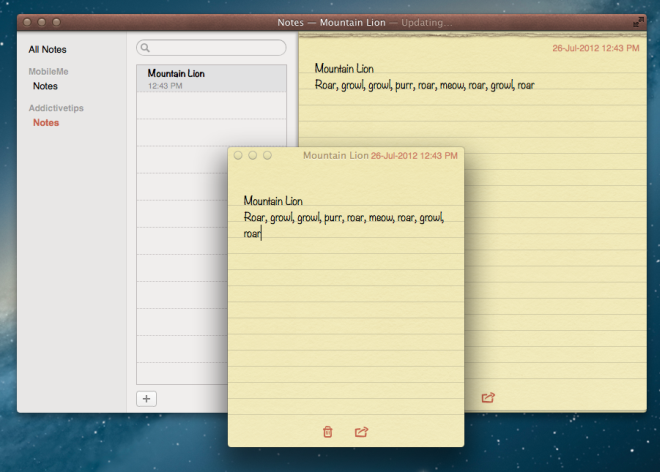
リマインダー
リマインダーは、iOSの本。このアプリは、iOSアプリのほぼ正確なレプリカであり、デスクトップ上にあるため、いくつかの自由度があります。この場合、独自のリストを追加できます。 iOSでは、 リマインダー そして 完了しました しかし、Macバージョンでは、好きなだけリストを追加し、その後それらのリストにリマインダーを追加することができます。
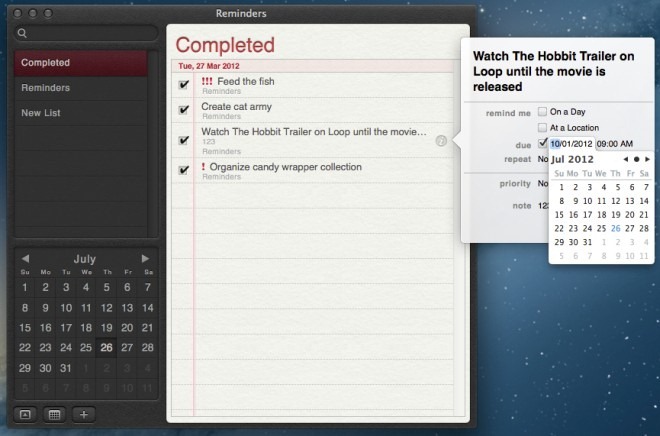
ゲームセンター
Game Centerは、iOSのもう1つのアプリです。 Apple IDでサインインすると、iOSデバイスでプレイしたゲームの統計情報と、Game CenterをサポートするOS Xゲームの統計情報が一覧表示されます。現時点ではそれほど多くはありませんが、数が増えると予想できます。 Appleはゲームプラットフォームとしての地位を確立することに関心を持っているように見えます。または、iOSとの統合における単なる別のステップかもしれません。開発者がどのようにそれを利用し、どこまで進むかは時間だけがわかります。
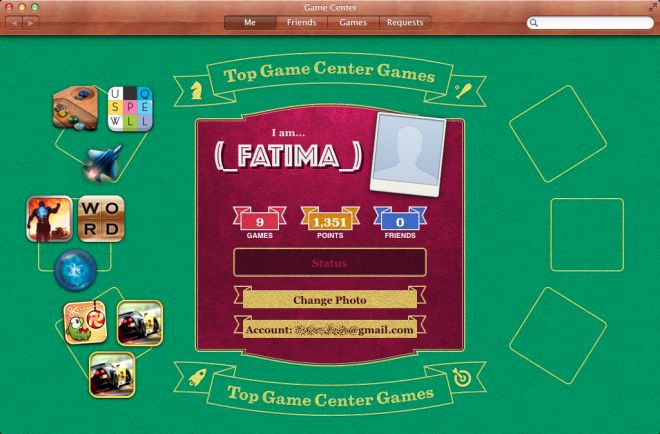
連絡先とメッセージ
アドレス帳は連絡先に名前が変更され、ここでの新機能は、作成できるグループです。連絡先はすべてのOSに統合されており、メッセージアプリでグループチャットセッションを簡単に開始できます。これは、ベータ版でレビューしたときとほぼ同じです。ここでの連絡先の統合とは、メール、Twitter ID、電話番号など、どこから情報を受け取ったとしても、連絡先がすべてを1か所に集めることを意味します。それらすべてをバインドする唯一のアプリです。
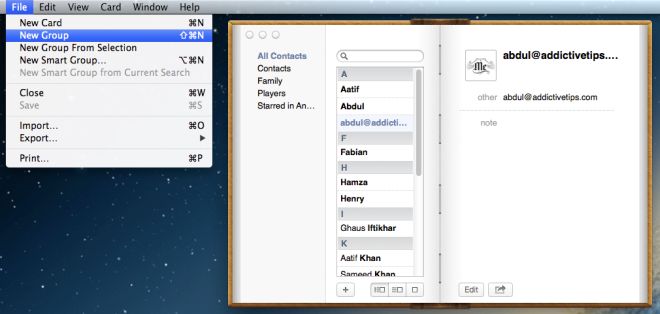
プレビューとテキスト編集
メッセージに関するドキュメントの共有または追加プレビューでは、Flickr、Facebook、Twitterへのメールの送信と写真の共有がワンボタンでできるようになりました。メモの追加ははるかに簡単ですが、おそらくこのアプリに追加された最高の機能は、PDFフォームに記入する機能です。 PDFフォームに記入するための適切なツールを見つけるのは簡単ではなく、AppleはそれをPreviewアプリに含めるのに十分な基本的な必要性だと明らかに考えていました。任意のタイプのPDFフォームを取得して開きます。プレビューは、テキスト入力エリアやチェックボックスなどのフィールドを検出します。上記のフィールドをクリックすると、フィールドにデータを入力できます。オプションボックスとラジオボタンをチェックできます。
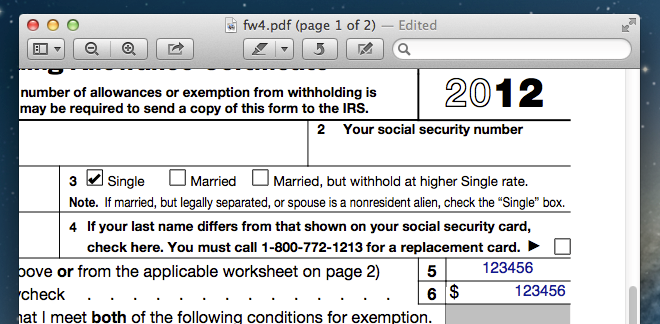
TxtEditはAppleが持っているさらに別のアプリですiCloudの使用を計画している場合、改良され、変更は素晴らしいです。アプリのホーム画面が2つのタブに分割され、ハードドライブに保存されているドキュメントにアクセスしたり、iCloudにアクセスしてアップロードしたりできるようになりました。ファイルをiCloudに追加するには、ドラッグアンドドロップするだけです。空のドキュメントを作成して、ハードドライブではなくクラウドに保存することもできます。ボーナス機能として、ピンチしてテキストを拡大できるようになりました。私は個人的に、この特定のジェスチャーがOS全体に実装されることを望んでいます。
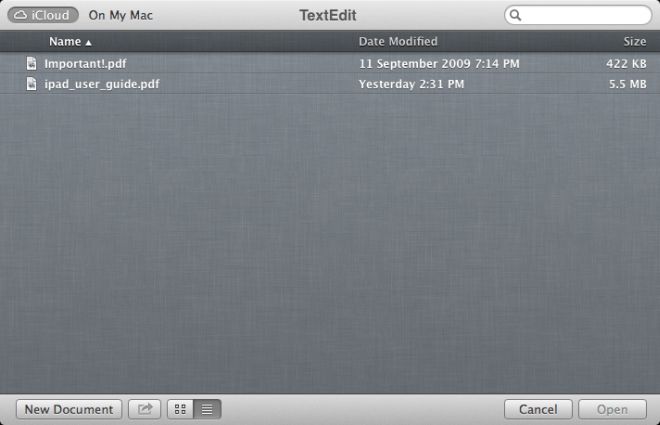
分割されたタブを使用すると、iCcloudにアクセスして、同じ場所からハードドライブ。 TextEditの統合は、ユーザーに多くの利便性を提供します。ドライブ上の別のフォルダーにアクセスする代わりに(Dropboxなど)、アプリ内から2つのフォルダーを切り替えることができます。これはOSレベルでのみ期待できる種類の統合であり、Appleはそれを大いに活用したようです。新しいOSが単なる機能以上のものであるとは思わない場合(そして、そう思うユーザーもいます)、この統合の背後にある天才は称賛に値します。
ランチパッドとダッシュボード
Launchpadでは、次の方法でアプリを検索できます。検索バーに名前を入力します。検索バーは、アプリが展開されているすべてのページに表示され、入力すると一致するアプリを検索します。これは、アプリの名前がわからない場合や、手動検索で見落とす可能性のあるアプリが多数インストールされている場合に、アプリを見つけるのに役立ちます。
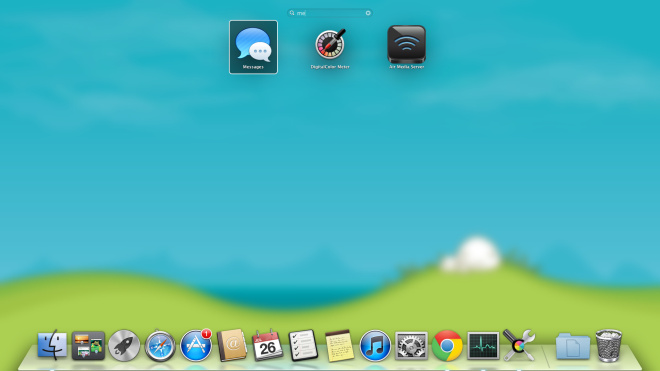
同じ検索機能がウィジェットをフォルダにグループ化できるダッシュボード。ダッシュボードに不満を抱いているMacユーザーの数はまだ満足している人よりも多いので、これは驚くべきことです。古いもの。ウィジェットをクリックしたままにすると、Launchpadのアプリのように震え始め、削除できるものの上に黒い十字が表示されます。新しいウィジェットの検索もダッシュボードの下部にある小さなボタンで簡単になりました その他のウィジェット.
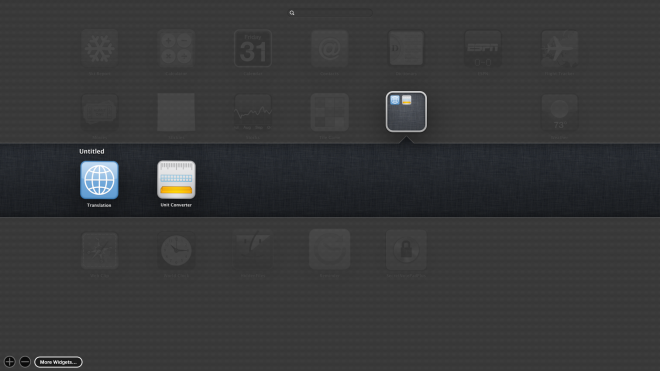
システム環境設定
ここでの多くの変更。あなたが気づくでしょう 通知、メール、連絡先、カレンダー そして 口述とスピーチ 新しいアイテムとして。深く掘り下げると、いくつかの新しいものが表示されます セキュリティと プライバシー。 これらの各項目はシステム全体に統合されているため、OSの中央の場所から管理されます。
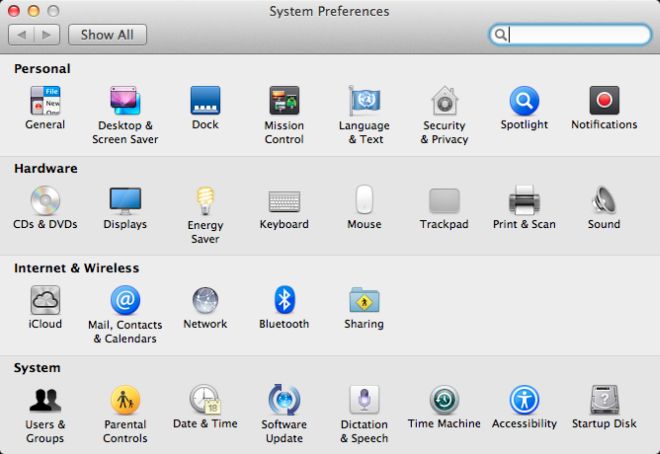
通知センター
これはさらに人気のある別の1つですiOSの機能。アプリからのメッセージを統合する通知システム。人気のあるGrowlアプリに対するAppleの答えであろうと、OS Xをモバイルのいとこに近づけるもう1つの方法であろうと、通知センターは好評を博しています。カレンダー、リマインダー、メモ、メッセージ、Chromeなどのアプリからの通知に加えて、Twitterアカウントに接続したり、ツイートに投稿されたり、ダイレクトメッセージを受信したときにツイートやアラートを送信したりすることもできます。 iOSの場合と同じように、通知にも2つの異なるスタイルがあり、1つのアプリでそれらをオフにするオプションがあります。
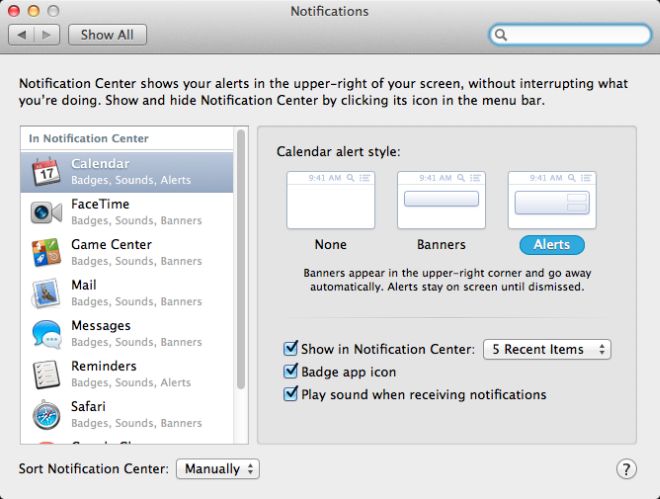
iOSの通知センターのように、次のことができます[設定]からアプリに通知を送信することを手動で許可することを選択します。任意のアプリを追加または削除できます。 Mountain Lionをサポートしていないアプリは引き続きGrowlを使用するため、今すぐ削除してデフォルトの通知に完全に依存することをお勧めしません。メニューバーの右側にあるボタンのような新しく追加されたリストをクリックすると、画面の右側に通知パネルが開きます。 Spotlightの横にあるこのボタンを使用すると、iOSの場合とまったく同じように機能する通知パネルを開閉できます。
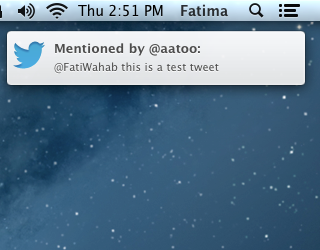
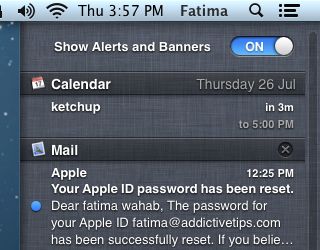
iCloud
あなたはちょうど約に統合されたiCloudを見つけるでしょう可能なすべてのアプリ。メール、連絡先、リマインダー、メモ、Safari、TextEdit、すべて!ポイントは、ユーザーがどこに行ってもデータが利用できることを保証するためにすべてを保存するための中心的な場所を提供することです。初めてMountain Lionを起動すると、Apple IDでサインインすると同時に、iCloudを有効にすることができます。手順をスキップすることを選択した場合、サインインし、システム環境設定からアプリを選択的に有効にすることができます。
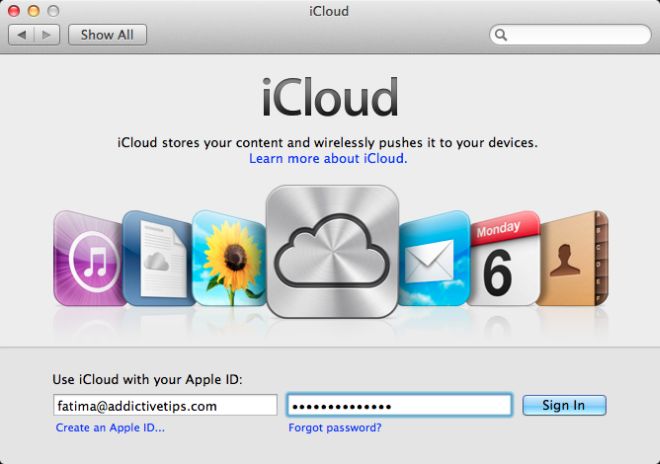
セキュリティとプライバシー
ドライブの暗号化が追加されましたMac Appストアからダウンロードされていないアプリの制限。これは虹をよだれを垂らす機能の1つですが、統合されたハードドライブが1台しかないことを考慮すると、暗号化には時間がかかる場合があります。完了するのに8時間ほどかかりました。サイズは500GBです(あまり大きくなく、十分です)。この設定の4つのタブすべてに注意が必要です。次から暗号化を設定できます。 FireVault、 から実行できるアプリの種類を管理する 全般 タブで、ファイアウォールを真剣に制御します ファイアウォール 最後に、どのアプリが現在地を使用しているかを管理します プライバシー タブ。
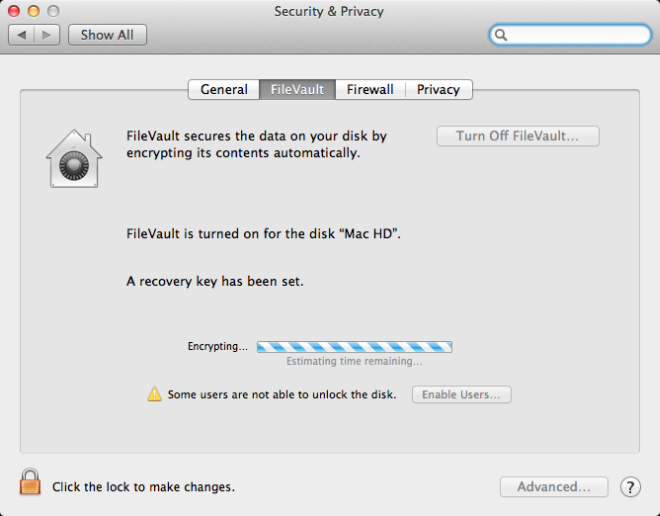
Firevault、これは簡単に1つの機能ですこの設定により、1人または任意の数のユーザーがドライブを復号化できます。 WindowsのBitLockerとは異なり、復号化キーはシステムに保存されません。それを書き留めるか、それを保存する他の手段を使用する必要があります。必要に応じてAppleに保存することを選択できます。3つのセキュリティの質問に答えることで回復できます。キーを紛失し、パスワードを忘れてAppleに保存しないことにした場合、Mac HDに再びアクセスすることを忘れることができるという悲惨な警告があります。ユーザーは、後で自分のアカウントからドライブのロックを解除することを許可できますが、最初にパスワードを入力する必要があります。 Firevaultはいつでもオフにすることができます。
ツイッター
いくつかのアプリについて前述したように、Twitterは今ではOS Xのあらゆる場所で使用できます。MountainLionのデフォルト機能から写真やウェブ検索を共有したり、ツイートを送信したりできます。 Twitterアカウントをリンクするには、次のサイトにアクセスしてください メール、連絡先、カレンダー システム環境設定で。 Twitterで共有するためのオプションは、プレビュー、Safari、TextEdit、およびFinderにあります。これまでのところ。自分の場所でツイートできます。画像を共有したい場合は、最初にプレビューで画像を開き、共有ボタンを使用してTwitterと共有する必要があります。唯一の対処法は、Safariからリンクを共有しない場合です。つまり、別のブラウザーを使用して、サービスに関連付けられたURLショートナーがない通知センターにリンクをコピーして貼り付けます。開発者はメモを取ることができ、おそらくMac App Storeに小さなアプリが間もなく表示されます。恐ろしいことに、このすべてのTwitter統合と、ユーザーがTwitterクライアントを放棄するのにほぼ十分な機能を備えているため、フィードをフォローする簡単な方法がないのではないかと思われるかもしれません。ポップアップを表示するのは煩わしいだけではありませんが、OSからのツイートに完全に切り替えることができないのは、それだけです。
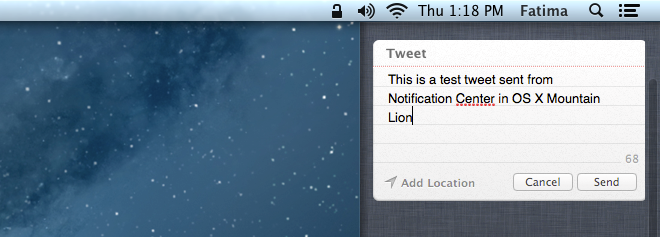
スクリーンセーバー
マウンテンライオンのスクリーンセーバーには新しい溝も。複数の画像を異なるレイアウトで表示し、画像を取得するフォルダーを選択できるようになりました。その他のオプションには、カスタムメッセージの入力、iTunesからのアートの表示、「今日の単語」オプションの選択による毎日の新しい単語の学習などがあります。

要約すれば
- Facebookの統合。Twitterを試してみると非常にエキサイティングに思えます。悲しいことに秋に到着します。
- すべてではありませんが、結び目を結ぶいくつかの機能iOSとOS Xの間の接続は、iOS 6が展開されたときにのみ使用可能になります。これは、同期が少し少なくなり、希望するほどユニバーサルなiCloudサポートが得られないことを意味します。
- はい、OS XはますますiOSに似ています。それはまったく悪くないので、それを受け入れます。 Appleはそれを撤回する可能性は低いですが、たとえそれに慣れていない場合でも、それを支援するアプリがあることをいつでも期待できます。
- 通知センターは優れており、あなたの人生を変えるかもしれません。それは賢く、いつポップアップするか、いつポップアップしないかを知っています。さらに重要なことは、それをオフにするためのフリップスイッチが付属しています。
- 共有と同期はMountain Lionなので、少なくともデフォルトのアプリで積極的に共有ボタンを探す必要があります。新しいアプリがMac App Storeに届くと、この機能がさらに使いやすくなることを願っています。
- これで、Mac Appストアを全画面モードで表示できます。
- 辞書が改善され、新しい辞書が追加されました。
- QuickTime Xには優れたエンコーダーがあり、ご想像のとおり、デフォルトのアプリに表示されるものと同じ共有オプションがあります。













コメント